Rumah >Tutorial sistem >MAC >3 Pembetulan untuk Mikrofon Luaran Tidak Berfungsi pada Mac
3 Pembetulan untuk Mikrofon Luaran Tidak Berfungsi pada Mac
- 尊渡假赌尊渡假赌尊渡假赌asal
- 2024-09-18 11:33:021052semak imbas
Pembetulan Pantas
- Periksa Port USB: Port USB Mac anda yang digunakan untuk menyambungkan mikrofon luaran mungkin rosak.
- Periksa sama ada mikrofon anda berfungsi pada peranti lain: Palamkan mikrofon anda dengan peranti lain dan lihat sama ada ia berfungsi.
- Tukar tahap audio Mikrofon: Pergi ke Tetapan > Bunyi > Input > semak tahap audio.
- Pastikan mikrofon luaran serasi dengan MacBook anda: Lawati halaman produk rasmi jenama mikrofon anda dan semak perkara yang sama.
- Buat Mac dalam Mod Selamat: Anda boleh menggunakan Mod Selamat jika anda cuba merakam audio daripada QuickTime Player dengan memalamkan mikrofon anda.
- Kemas kini macOS: Pergi ke Tetapan > Umum > Kemas Kini Perisian.
Pembetulan 1: Semak Sumber Input
Jika mikrofon luaran anda tidak berfungsi, semak Sumber Input pada Mac anda. Mikrofon dalaman Mac anda bertindak sebagai Sumber Input lalai. Mikrofon luaran anda sepatutnya menjadi Sumber Input secara automatik apabila anda menyambungkannya. Jika itu tidak berlaku, berikut ialah cara untuk menyemaknya.
Buka Tetapan > pilih Bunyi > di bawah Input, semak sama ada mikrofon luaran anda telah dipilih. Jika tidak, klik padanya untuk mendayakannya.
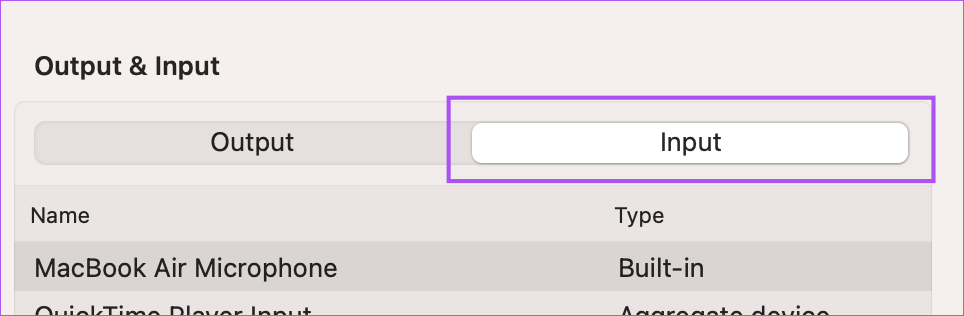
Anda juga boleh dengan cepat menyemak Tahap Input dan melaraskan Kelantangan Input mengikut pilihan anda.

Betulkan 2: Semak Kebenaran Apl
Banyak apl, seperti Zoom, WhatsApp, Telegram dan Microsoft Teams memerlukan kebenaran untuk menggunakan mikrofon Mac anda. Jika anda masih tidak boleh menggunakan mikrofon luaran, berikut ialah cara untuk menyemak sama ada apl pada Mac anda mempunyai kebenaran.
Langkah 1: Buka Tetapan > pergi ke Privasi dan Keselamatan.
Langkah 2: Tatal ke bawah dan klik pada Mikrofon > semak daripada senarai apl dan lihat yang mana dibenarkan untuk menggunakan mikrofon.

Klik togol di sebelah apl untuk mendayakan akses mikrofon.
Betulkan 3: Lakukan Tetapan Semula SMC
Menetapkan semula SMC atau Pengawal Pengurusan Sistem Mac anda akan membantu menyelesaikan isu berkaitan perkakasan, termasuk mikrofon luaran jika ia berhenti berfungsi. Harap maklum bahawa tetapan semula SMC hanya terpakai untuk Mac berasaskan Intel.
Langkah 1: Tutup Mac anda > sambungkannya ke sumber kuasa.
Langkah 2: Terus tekan Kawalan Pilihan Shift kekunci dan butang kuasa serentak.

Langkah 3: Lepaskan semua kekunci dan hidupkan Mac anda.
Atas ialah kandungan terperinci 3 Pembetulan untuk Mikrofon Luaran Tidak Berfungsi pada Mac. Untuk maklumat lanjut, sila ikut artikel berkaitan lain di laman web China PHP!
Artikel berkaitan
Lihat lagi- Bagaimana untuk melaraskan kecerahan skrin komputer Apple Mac
- Bagaimana untuk memulihkan mac kepada tetapan asal
- Sistem Apple tersekat semasa pemasangan mesin maya
- Bagaimana untuk membuat sandaran foto dari iPhone ke komputer?
- Masalah yang dihadapi semasa memasang semula sistem Apple: Cakera sistem tidak dapat ditemui

